Le note sono scomparse da Outlook 365
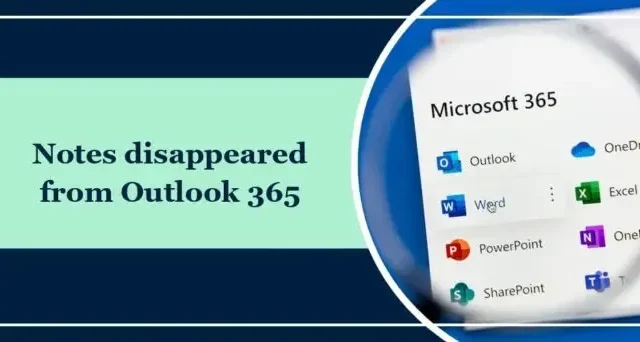
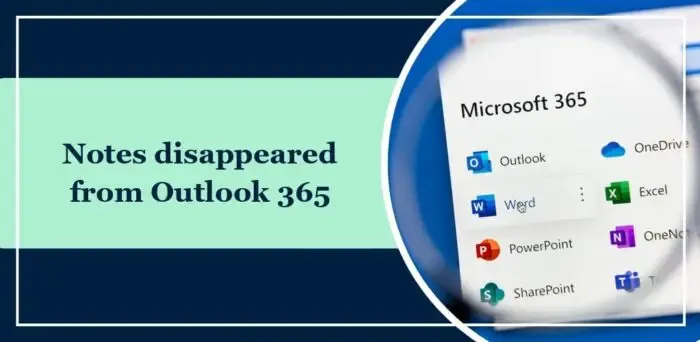
Le note sulle correzioni sono scomparse da Outlook 365
Se le note di Outlook 365 sono scomparse, segui questi suggerimenti per risolvere il problema:
- Controlla la cartella Posta eliminata
- Reimposta il riquadro di spostamento di Outlook
- Controlla e regola la visibilità della sezione Note
- Esegui Outlook in modalità provvisoria
- Riparare l’installazione di Office 365
Ora, vediamoli in dettaglio.
1] Controlla la cartella Posta eliminata
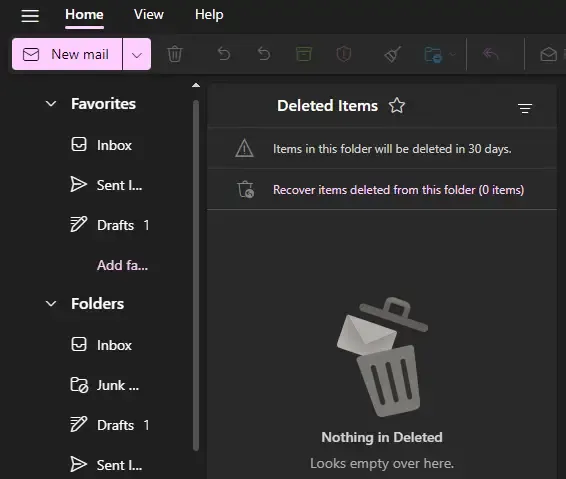
Se hai eliminato accidentalmente delle note da Outlook, controlla se sono ancora accessibili nella cartella degli elementi eliminati. Ecco come puoi controllare e ripristinare le note cancellate in Outlook:
- Apri Outlook, fai clic su Home e seleziona la cartella Posta eliminata .
- Successivamente, fai clic su Ripristina elementi eliminati da questa cartella per ripristinare eventuali elementi eliminati.
2] Ripristina il riquadro di spostamento di Outlook
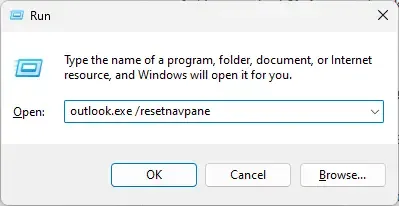
Successivamente, prova a reimpostare il riquadro di spostamento in Outlook. In questo modo è possibile risolvere vari problemi relativi al modo in cui Outlook visualizza gli elementi di navigazione e le cartelle. Per fare ciò, premi Windows + R per aprire Esegui, digita outlook.exe /resetnavpane e premi Invio .
3] Controlla e regola la visibilità della sezione Note
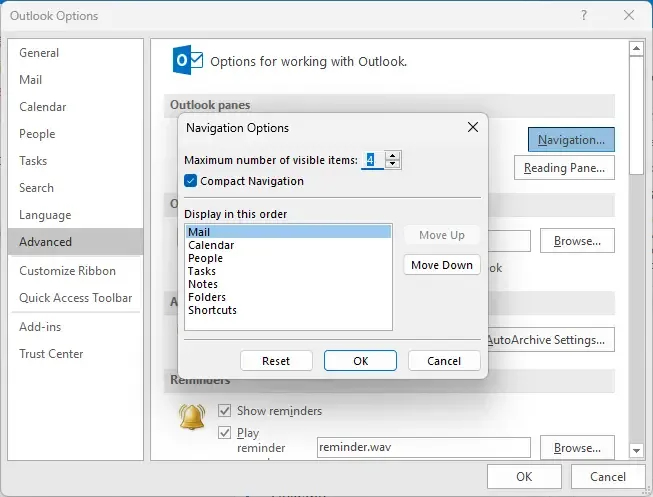
È possibile che la sezione delle note sia nascosta ed è per questo che è scomparsa da Outlook. Controlla e regola la visibilità della sezione Note e vedi se aiuta. Ecco come:
- Apri Outlook e fai clic su File > Opzioni .
- Ora si apriranno le opzioni di Outlook e passerai alla scheda Avanzate .
- Fare clic su Navigazione sotto i riquadri di Outlook.
- Qui, seleziona Note , deseleziona Navigazione compatta e fai clic su OK per salvare le modifiche.
4] Esegui Outlook in modalità provvisoria
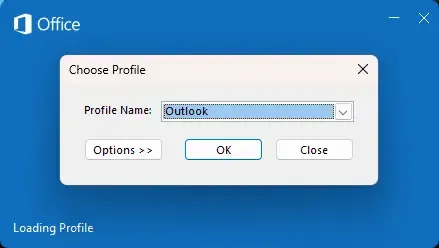
Le impostazioni predefinite e i driver installati sui dispositivi Windows spesso causano il malfunzionamento di Outlook. L’esecuzione di Outlook in modalità provvisoria avvierà l’applicazione utilizzando file e driver limitati. Ecco come puoi farlo:
- Tieni premuto CTRL , quindi fai doppio clic sull’icona dell’app Outlook.exe .
- Ora verrà visualizzato un messaggio: “Vuoi avviare Outlook in modalità provvisoria?” fare clic su Sì .
- Seleziona il nome del tuo profilo Outlook nella schermata successiva e fai clic su OK .
- Outlook verrà ora aperto in modalità provvisoria.
- Se Outlook funziona correttamente in modalità provvisoria, uno dei componenti aggiuntivi potrebbe causare l’errore. In tal caso, disabilita i componenti aggiuntivi di Outlook e verifica se l’errore è stato risolto.
5] Riparare l’installazione di Office 365
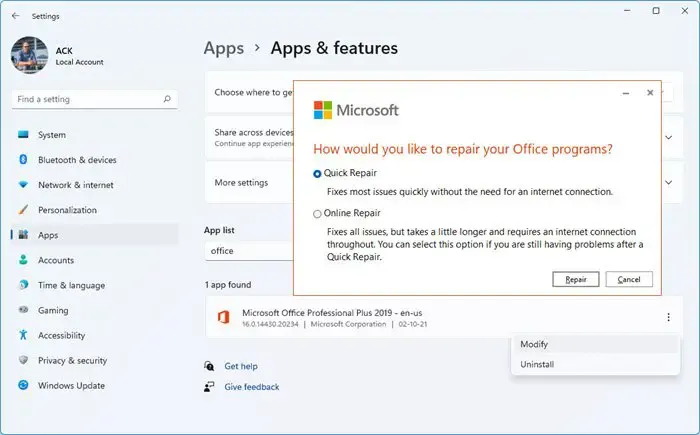
Se nessuno di questi passaggi può aiutarti, valuta la possibilità di riparare Outlook . È noto per aiutare la maggior parte degli utenti a superare questo errore. Ecco come farlo:
- Premi il tasto Windows + I per aprire Impostazioni .
- Fai clic su App > App e funzionalità .
- Ora scorri verso il basso, fai clic sul prodotto per ufficio che desideri riparare e seleziona Modifica .
- Fare clic su Riparazione online e seguire le istruzioni visualizzate sullo schermo.
Spero che questi suggerimenti ti aiutino.
Come posso ripristinare le mie note di Outlook in Office 365?
Per ripristinare le note di Outlook in Office 365, apri Outlook, fai clic su Home e seleziona la cartella Posta eliminata. Qui, fai clic su Ripristina elementi e verrà visualizzato un elenco di tutti gli elementi eliminati recuperabili.
Come abilito le note in Outlook?
Per abilitare le note di Outlook, fai clic su tre punti in basso e fai clic su Opzioni di navigazione. Qui, seleziona Note e fai clic su OK per salvare le modifiche.



Lascia un commento